Я вообще очень не люблю пошаговые уроки по моделированию (поскольку все они сводятся к одной фразе "подвигаем вершинку тут, передвинем ребро там", которую повторяют от начала и до конца тутора), но именно этот демонстрирует не процесс, а метод.
Именно так и нужно подходить к любой задаче по моделированию 3D-объекта. Т.е. найти такой путь, когда моделирование НЕ будет сводиться к "подвигаем вершинку тут, передвинем ребро там", как обычно бывает при моделировании автомобилей.
Это как автосервис (пункты которого можно найти на отличном сайте MyDrive). Т.е. можно просто заехать, отремонтировать машину, расплатиться и не вникать, что там не так и как его починили. То же самое касается моделирования. Можно смоделить абы как, расплатиться за это временем на визуализацию и не знать, что может быть иначе.
К примеру, последнее, что я делал по такому принципу – это моделирование ракушки. Когда вместо тупого вытягивания полигонов, используется несколько спиральных сплайнов и по ним создается поверхность ракушки.
Ладно, хватит отступлений, теперь приступим к моделированию волейбольного мяча в 3ds Max, XSI, Maya или любом другом 3d-редакторе. Вы удивитесь, но инструменты для этого везде почти одни и те же (только названия разные). Главное понять принцип.
Волейбольный мяч имеет шесть основных секций, прям как у куба. Поэтому весь фокус в том, чтобы используя топологию куба получить форму сферы.
Создаем куб с тремя секциями по всем граням.
Накидываем сверху два модификатора Edit Poly. Зачем два? Расскажу в конце.
В самом верхнем модификаторе Edit Poly переходим в режим
редактирования ребер. Выделяем те ребра, где должны быть углубления на
мяче. Чтобы сделать это быстро, используем инструменты моделирования
Graphite если у вас 3ds Max 2011 (если же версия 3ds Max ниже 2010, то очень рекомендую установить плагин PolyBoost). Сначала выделяем ребра на жестких ребрах, для этого жмем Selection -> Hard (![]() ). Потом выделяем центральные ребра на каждой грани:
). Потом выделяем центральные ребра на каждой грани:

и нажимаем Grow Loop (пошаговый рост лупиков):
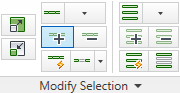
Теперь нужно сделать фаску, для этого нажимаем кнопку Chamfer (в свитке Edit Edges модификатора Edit Poly):
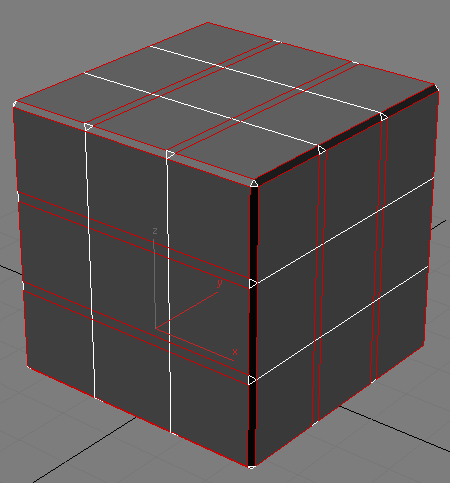
Если нужно, чтобы выемки на мяче были более четкими и глубокими, то фаску нужно делать не на одно ребро (Connect Edge Segments), как на рисунке выше, а на два.
Совет по моделированию: избавляемся от треугольных полигонов.
В результате добавления вот такой фаски на два ребра (или какой другой операции), могут возникать треугольные полигоны. Но они возникают таким образом, что от них очень легко избавиться. Достаточно выделить общее ребро между двумя треугольниками и удалить его:

Чтобы не выделять все подобные ребра вручную, достаточно выделить три типичных ребра (показаны зелеными стрелками) и нажать кнопку Select Similar. В настройках этого инструмента нужно указать, что ребра должны выделяться с похожей топологией (галочка Topology) и похожей длиной ребра (галочка Edge Length).
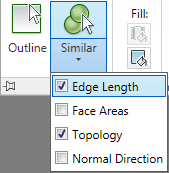
Таким образом, все остальные ребра будут выделены автоматически. Далее просто жмем Backspace (не Delete), чтобы удалить эти ребра.
Чтобы проверить удалили ли мы все треугольники, достаточно перейти в режим работы с полигонами и выделить все полигоны с количеством сторон меньше четырех.
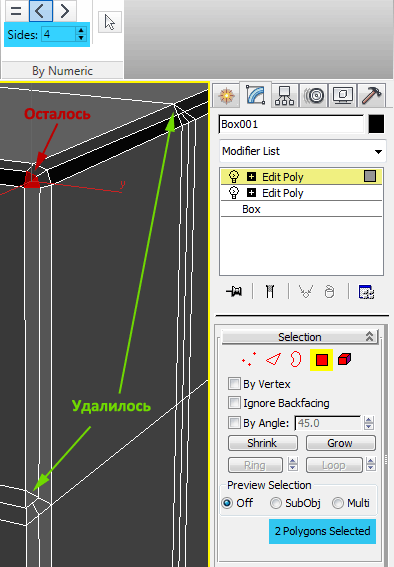
Если количество выделенных полигонов будет отличным от нуля, значит, мы что-то упустили и нужно удалить то, что осталось таким же методом.
Продолжаем урок.
Переходим на уровень объекта и добавляем полигонов с помощью кнопки Tessellate:

Накидываем сверху модификатор Spherify, который превращает наш куб в сферу:

Далее применяем модификатор Edit Poly и выделяем полигоны, которые НЕ находятся в углублениях (опять же, интенсивно используем кнопку Select Similar):

После выделения накидываем модификатор Push, которые выпучит наши полигоны так, чтобы создались углубления для швов:
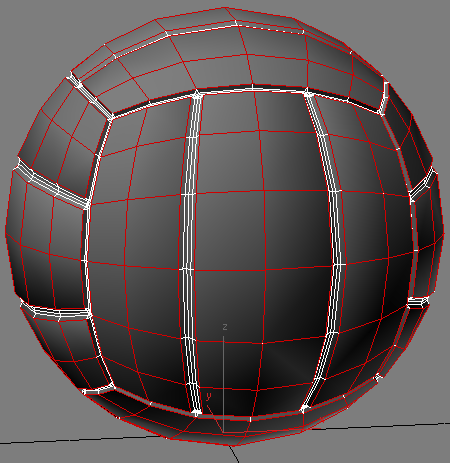
Теперь сверху модификатор MeshSmooth. Готово.
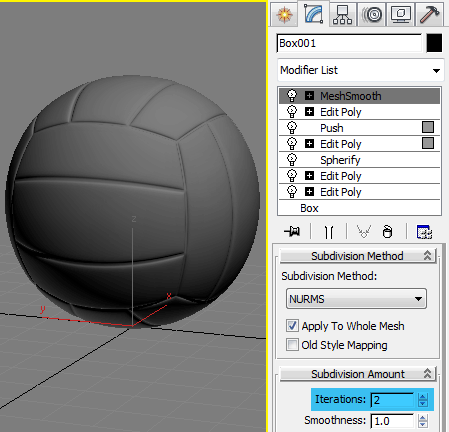
А теперь я еще хочу показать, в чем мощь нелинейной работы со стеком модификаторов в 3ds Max (операторов в XSI или истории в Maya).
Если мы хотим изменить форму канавок (как показано на рисунке):
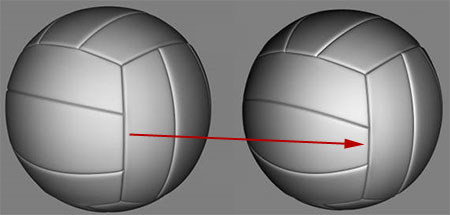
то нам НЕ придется весь мяч создавать заново.
Достаточно перейти на уровень ПЕРВОГО модификатора Edit Poly и, выделив нужные ребра, отмасштабировать их до нужного размера. Не забывайте, что нужно изменить систему координат на местную (Local).

Все. Углубления приняли нужную форму.